Laptoptastatur geht nicht: Das kannst du tun
09.04.2025
Das Wichtigste auf einen Blick
- Stelle zunächst fest, warum deine Laptoptastatur nicht geht.
- Prüfe, ob die Tastensperre aktiv ist.
- Aktualisiere die Treibersoftware der Tastatur.
- Deaktiviere die Anschlagsverzögerung.
Inhaltsverzeichnis
Laptoptastatur geht nicht: Ursache feststellen
Wenn deine Laptoptastatur nicht funktioniert, kann das verschiedene Ursachen haben. Stelle zunächst fest, warum deine Tastatur ausfällt. Folgende Punkte können der Auslöser dafür sein, dass deine Tastatur am Laptop nicht geht:
- Flüssigkeit ausgelaufen: Wenn du versehentlich Flüssigkeit über deinen Laptop verschüttet hast, könnte das der Grund für das Versagen der Tastatur sein. Leider sind solche Schäden oft dauerhaft, und eine Reparatur kann schwierig oder unwirtschaftlich sein.
- Schmutz, Krümel: Krümel oder Staub können sich unter den Tasten ansammeln und die Funktion beeinträchtigen. Eine vorsichtige Reinigung der Tastatur kann das Problem in solchen Fällen beheben.
Überprüfe außerdem, ob alle Tasten nicht funktionieren oder nur bestimmte. Wenn deine Laptoptastatur nur teilweise funktioniert, kann das Problem an Schmutz und Krümeln unter einzelnen Tasten liegen.
Wenn du auf der Suche nach einem neuen, geeigneten Laptop mit Vertrag bist, entdecke unsere Vielzahl von Deals oder entscheide dich alternativ für einen Laptop-Ratenkauf, um deine finanzielle Flexibilität zu maximieren.
Lösung 1: Laptoptastatur entsperren
Prüfe zunächst, ob die Tastensperre aktiviert ist. Das machst du, indem du die Tastenkombination zum Entsperren drückst und ausprobierst, ob deine Tastatur wieder geht. Die Tastenkombination ergibt sich aus der Funktionstaste Fn und einer der Funktionstasten F1 bis F12 in der oberen Zeile deiner Tastatur. Welche der Tasten F1 bis F12 der Tastensperre dient, variiert nach Hersteller. Suche nach einem durchgestrichenen Tastatursymbol oder nach einem Schloss.
Drücke die Taste Fn gleichzeitig mit der Funktionstaste zur Tastensperre. Nun sollte deine Tastatur wieder entsperrt sein.
Lösung 2: Treibersoftware der Tastatur aktualisieren
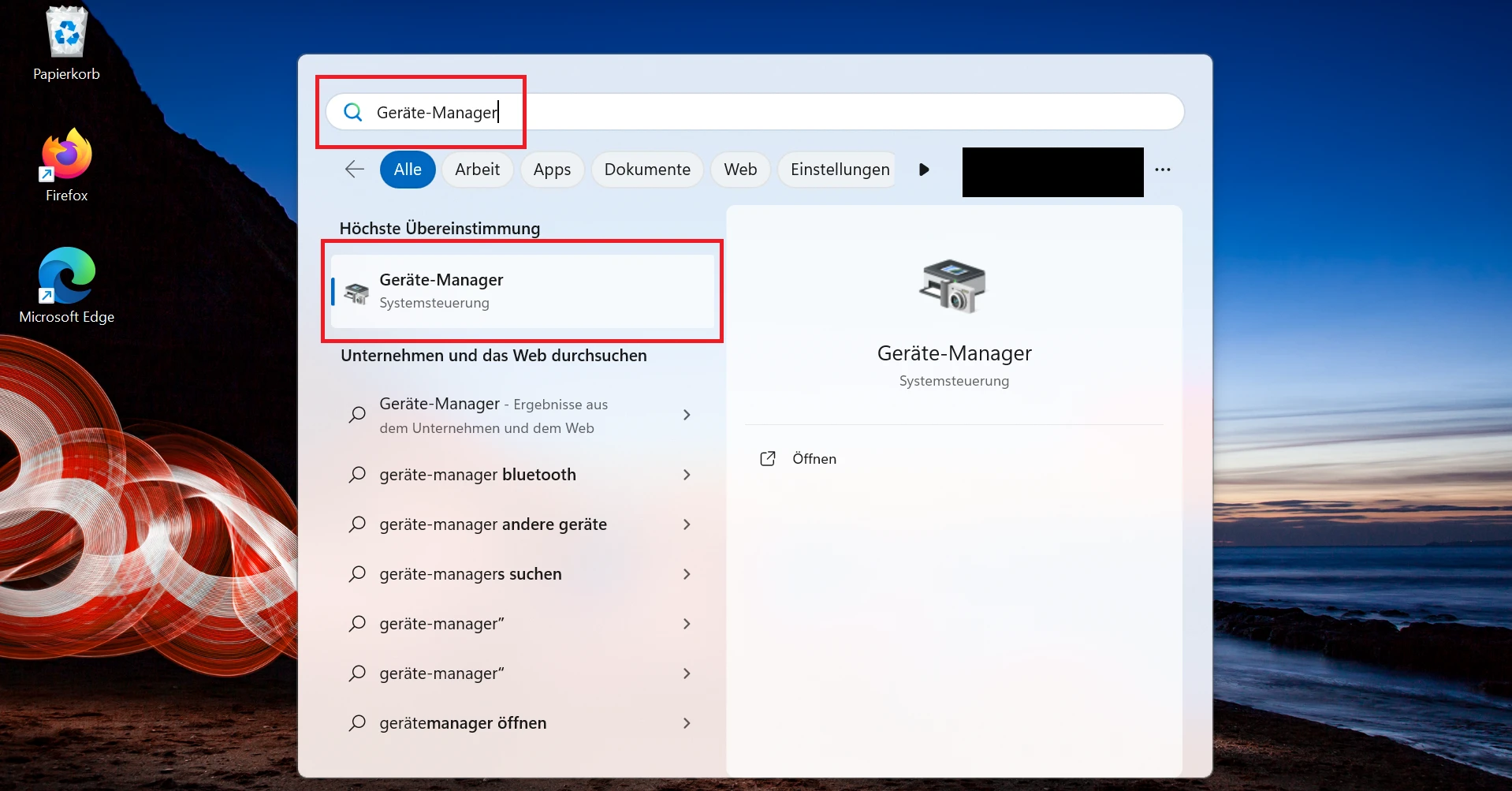
Öffne den Geräte-Manager auf deinem Laptop.
Öffne den Geräte-Manager auf deinem Laptop.
Wenn deine Laptoptastatur trotzdem nicht funktioniert, kann das Problem an der Treibersoftware liegen. Das kannst du lösen, indem du den Treiber aktualisierst. Gehe dafür wie folgt vor:
Suche im Startmenü nach „Geräte-Manager“ und öffne diesen.
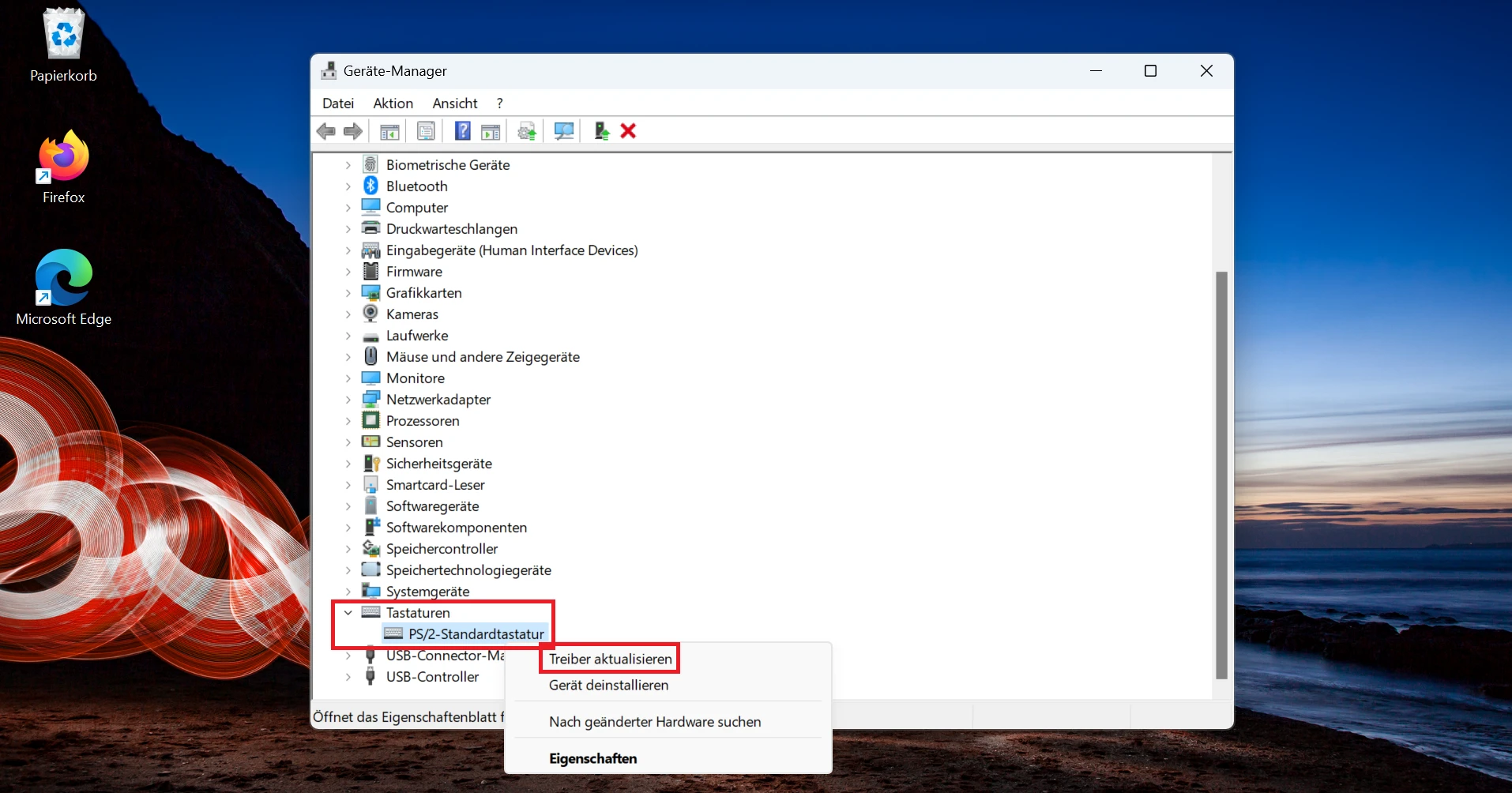
Aktualisiere oder deinstalliere die Treibersoftware deiner Tastatur.
Aktualisiere oder deinstalliere die Treibersoftware deiner Tastatur.
Suche im Geräte-Manager nach „Tastaturen“. Dort findest du deine Laptoptastatur. Mit einem Rechtsklick öffnet sich die Option „Treiber aktualisieren“. Wähle „Automatisch nach Treibern suchen“ und anschließend „Treiber aktualisieren“.
Alternativ kannst du den Treiber neu installieren. Klicke dafür im Geräte-Manager mit der rechten Maustaste auf „Gerät deinstallieren“. Starte deinen PC neu, damit Windows den Treiber automatisch neu installiert.
Lösung 3: Anschlagsverzögerung deaktivieren
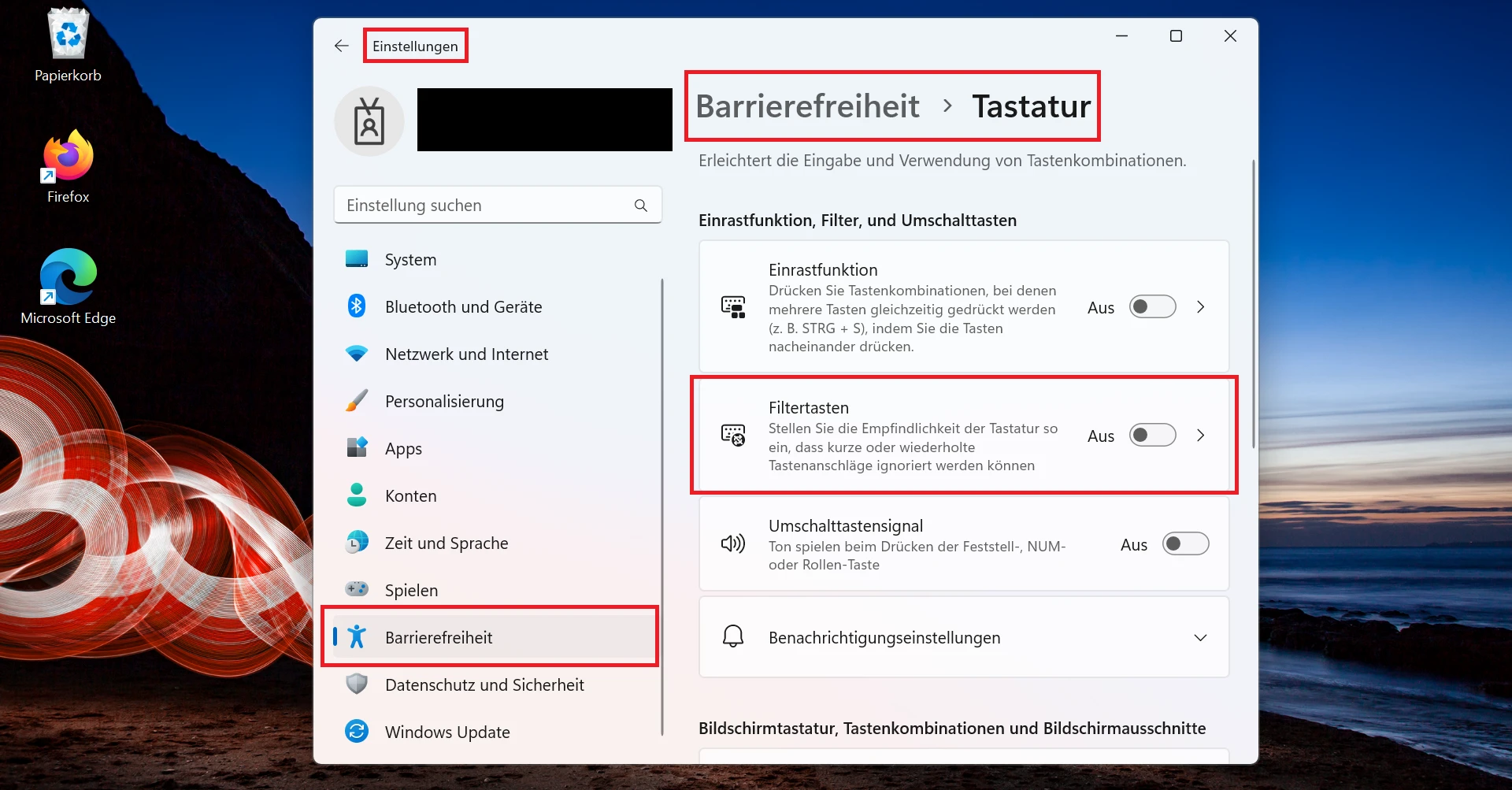
So deaktivierst du die Anschlagsverzögerung.
So deaktivierst du die Anschlagsverzögerung.
Ein weiterer Grund, warum deine Tastatur am Laptop nicht geht, kann die Anschlagsverzögerung sein. Die Funktion verhindert, dass schnelle oder wiederholte Tastenschläge wahrgenommen werden. Probiere, ob deine Tastatur reagiert, wenn du die Tasten länger gedrückt hältst. Ist das der Fall, kannst du die Anschlagsverzögerung einfach wieder deaktivieren. Gehe dafür im Startmenü auf „Einstellungen“. Stelle unter „Barrierefreiheit“ > „Tastatur“ die Einstellung für „Filtertasten“ auf „Aus“.
Fazit
In der Regel lässt sich das Problem einer nicht funktionierenden Tastatur einfach beheben. Oft sind eine versehentliche Aktivierung der Tastensperre oder der Anschlagsverzögerung die Ursache. Auch Schmutz oder Flüssigkeiten können Grund dafür sein, dass deine Laptoptastatur nicht geht. Kannst du keine Ursache festmachen, kann die Aktualisierung der Treibersoftware Abhilfe schaffen.
Bei einem ungewöhnlich langsamen Laptop gibt es verschiedene Tipps, wie du deinen Laptop schneller machen kannst.
FAQ
Ist der Laptop-Bildschirm schwarz, kann es ein Problem mit der Hardware oder der Hintergrundbeleuchtung geben. Auch ein Wackelkontakt kann Ursache für einen schwarzen Bildschirm sein.
Passende Ratgeber:













